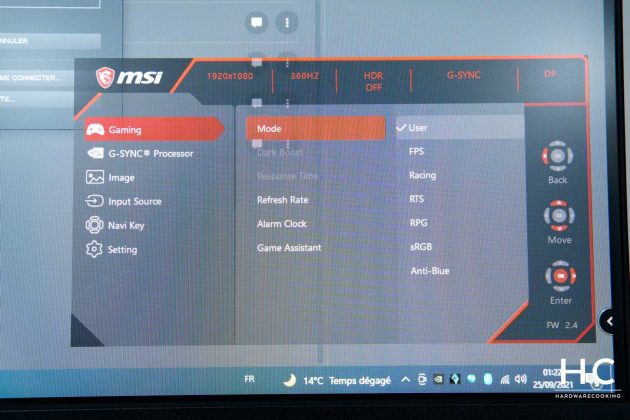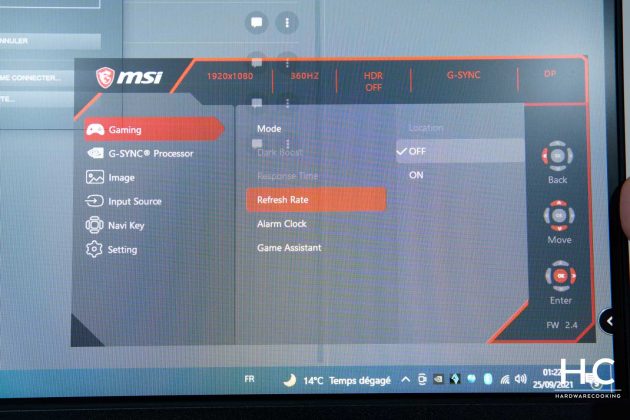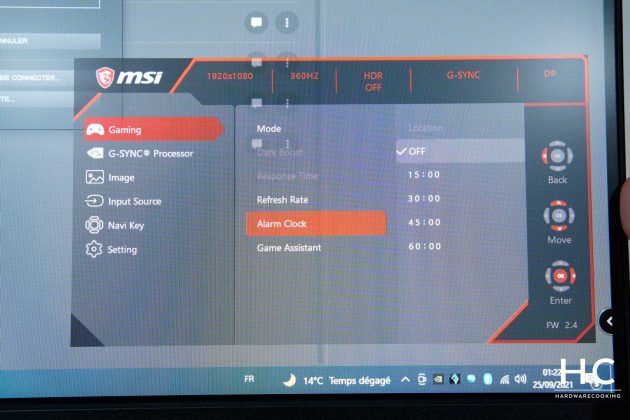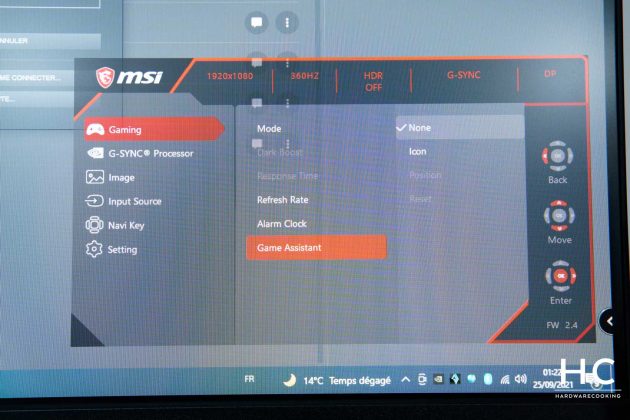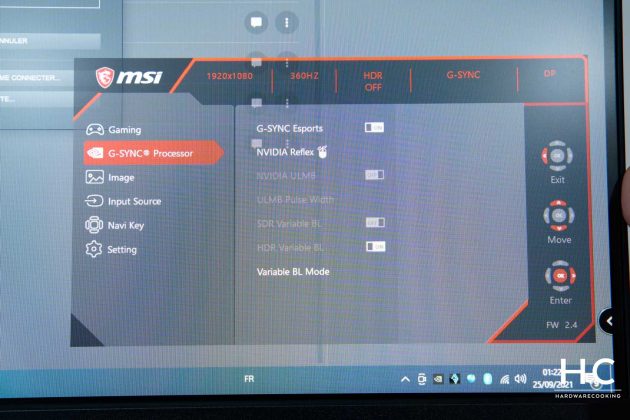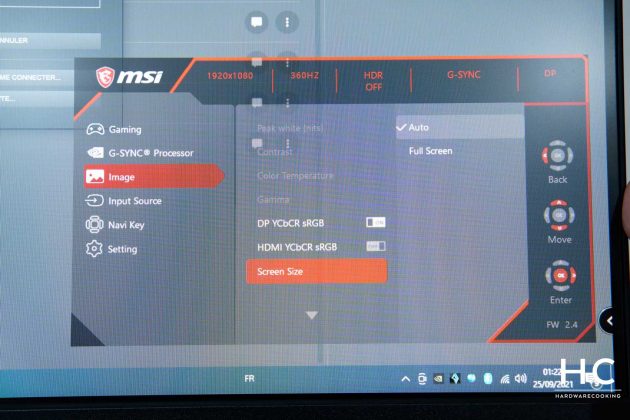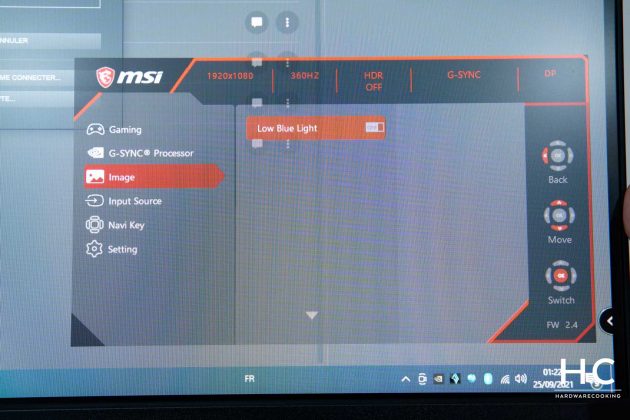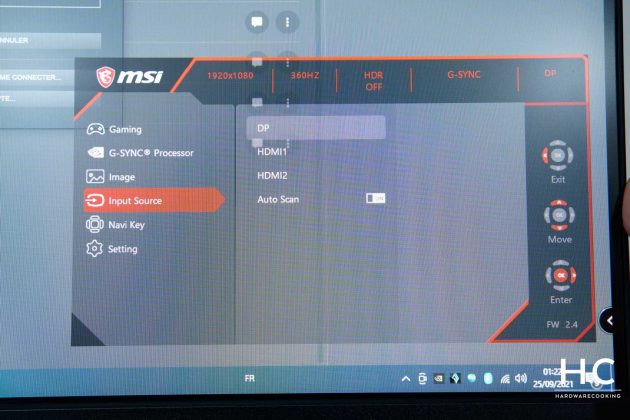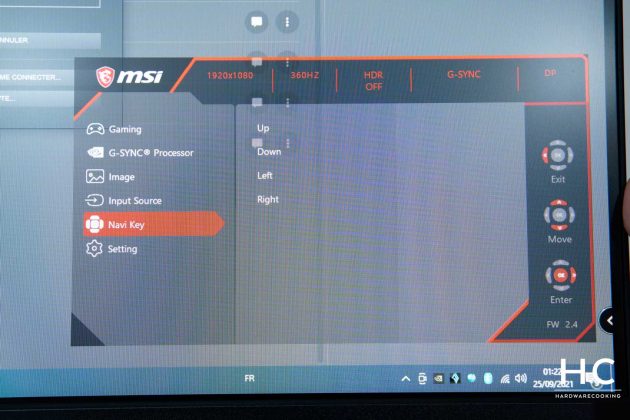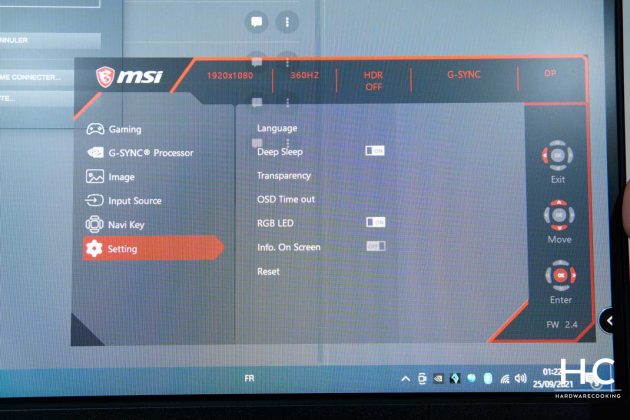OSD de l’écran MSI Oculux NXG253R
Pour naviguer dans l’OSD, il faut passer par le joystick se situant à l’arrière de l’écran sur le côté droit. Le seul autre bouton physique existant est celui permettant d’allumer et éteindre le moniteur.
L’OSD des écrans MSI est intuitif et propose des fonctionnalités sympathiques. Évidemment nous pourrons aussi paramétrer les réglages de l’écran avec le contraste, la luminosité, sélectionner un mode (FPS, RTX, RPG, sRGB, etc.) et bien d’autres paramètres encore comme vous pouvez le voir dans la série de photo ci-dessous. On peut y activer la VRR, activer ou désactiver l’éclairage RGB, le mode G-SYNC Esports ou encore de sélectionner le mode voulu parmi une sélection.
NVIDIA Reflex Latency Analyzer, c’est quoi ?
La technologie NVIDIA Reflex permet de mesurer, mais aussi d’améliorer la latence d’un jeu. Nous avions déjà testé cette technologie sur Fortnite lors de notre test de la TUF RTX 3080 et les résultats se sont montrés intéressants avec un délai qui passe de 26,5 ms à 17,8 ms juste en activant cette option. Mais le NVIDIA Reflex Latency Analyzer, aka le RLA, pousse encore plus loin le niveau de précision des mesures. Avant d’aller plus loin dans cette analyse de Reflex, repassons en détail les spécificités techniques de cet écran si particulier.
Pour commencer, il faut bien faire la différence entre deux choses :
NVIDIA Reflex : il s’agit d’une technologie apportée dans certains titres comme Apex, Call of Duty, Fortnite, etc. Elle est simplement introduite via les pilotes et permet de réduire la latence du jeu vidéo. Les éditeurs n’ont qu’à utiliser une API pour rendre la technologie compatible avec leurs jeux. Le logiciel Frameview ou l’overlay NVIDIA GeForce Experience permettent ensuite d’afficher la latence en overlay par exemple. Bonne nouvelle, celle-ci n’est pas réservée aux GPU Ampere puisque les GTX 900, GTX 1000 (1660, 1650, etc) et RTX 2000 sont aussi compatibles. Évidemment plus le GPU est puissant et plus la latence d’un jeu sera basse.
NVIDIA Reflex Latency Analyzer : il s’agit d’un module physique lié à la puce NVIDIA G-Sync du moniteur. Cela ne peut donc pas être apporté via une mise à jour, c’est hardware et on peut retrouver le Latency Analyzer sur d’autres écrans (Alienware, ASUS, ACER ou encore AOC). Cette technologie permet de mesurer bien plus en profondeur les latences de divers éléments de sa configuration. Avant cette technologie, un matériel très coûteux était nécessaire pour analyser les temps de latence (caméra haute vitesse notamment qui filme à 1000 images secondes) et cela pouvait dépasser les 7000 dollars. Avec une souris compatible, le moniteur est capable de mesurer les latences de bout en bout y compris celle de la souris. Si on utilise des périphériques incompatibles, on ne verra pas s’afficher la latence du système complet.
Pour rentrer dans les détails :
- Latence périphérique : le temps nécessaire à votre périphérique d’entrée pour traiter votre entrée mécanique et envoyer ces événements d’entrée au PC.
- Latence du jeu : le temps nécessaire au processeur pour traiter les entrées ou les modifications apportées au monde et soumettre une nouvelle image au GPU à restituer
- Latence de rendu : le temps entre le moment où l’image est alignée pour être rendue et le moment où le GPU rend complètement l’image.
- Latence PC : temps nécessaire à une image pour traverser le PC. Cela inclut à la fois la latence du jeu et du rendu.
- Latence d’affichage : le temps nécessaire à l’affichage pour présenter une nouvelle image une fois que le GPU a terminé le rendu de l’image.
- Latence du système : le laps de temps qui représente la différence entre le moment où on clique sur la souris et le moment où l’action s’affiche à l’écran.

En toute logique, plus cette latence est basse dans un jeu compétitif comme Fortnite, Counter Strike et compagnie, et meilleures seront les chances pour le joueur de réagir rapidement et de remporter la victoire, à condition que le skill accompagne le joueur. En effet, si d’un côté la latence est de 50 ms et que de l’adversaire a une latence à 15 ms, ses chances sont théoriquement supérieures.
NVIDIA a réussi à montrer via une multitude de tests, qu’une faible latence permet indirectement de viser plus rapidement dans un FPS. En effet, dans un niveau subconscient les mouvements réalisés seront plus précis avec une faible latence.
Ces mouvements sont basés sur la position actuelle du réticule par rapport à l’emplacement de la cible. À des latences plus élevées, ce temps de boucle de rétroaction est augmenté ce qui réduit la précision. De plus, à des latences moyennes plus élevées, la latence varie davantage, ce qui signifie qu’il est plus difficile pour son corps de prédire et de s’adapter. Voici une courte vidéo qui illustre la différence de visée avec différente latence.
Ergonomie
En termes d’ergonomie, nous sommes gâtés. En effet, en plus du mode portrait et d’une compatibilité VESA 100 x 100 nous avons les réglages suivants :
- Hauteur : 0 à 130 mm
- Pivotant : de +45 ° à -45 °
- Inclinaison : de +20 ° à -5 °
Enfin, l’écran peut passer en mode portrait. Bien utile pour certain type d’activité.
Passons à la suite et regardons via nos sondes ce que la dalle de cet écran MSI Oculux NXG253R vaut réellement.
Lire la suite